Converteer uw dvd's moeiteloos naar ISO-bestanden [Snelle handleiding]
Dvd's zijn gevoelig voor schade die onherstelbaar kan zijn als ze eenmaal kapot zijn. De reden hiervoor is dat hun oppervlak gevoelig is voor krassen en andere fysieke schokken, die de opgeslagen gegevens kunnen verstoren. Om een back-upbestand te maken, kunt u het beste een ISO-bestand maken.
Een ISO-bestand is een complete digitale kopie van een dvd met alle gegevens, menu's en bestandsstructuur in één bestand. Gebruikers hebben eenvoudig toegang tot de content zonder zich zorgen te maken over fysieke schade die kan leiden tot permanent verlies van de media-inhoud. In dit artikel leert u hoe u uw ISO-bestand eenvoudig kunt converteren. DVD's naar ISO en advies krijgen over welk hulpmiddel u het beste kunt gebruiken, afhankelijk van het besturingssysteem van uw computerapparaat.

| DVD naar ISO-converters | Ondersteund platform | Conversiesnelheid | DVD decoderen | Makkelijk te gebruiken | Uitvoerkwaliteit |
| FVC koos Video Converter Ultimate | • Ramen • macOS | Erg snel | Ja | Heel gemakkelijk | Uitstekend |
| WinX DVD Ripper Platina | • Ramen • macOS | Snel | Ja | Eenvoudig | Goed |
| Schijfhulpprogramma | • macOS | Nee | Ja | Uitdagend | Goed |
| PowerISO | • Ramen • macOS • Linux | Snel | Ja | Gematigd | Goed |
Deel 1. Beste methode om DVD naar ISO te converteren
De beste methode om DVD naar ISO te converteren is door de door FVC gekozen Video Converter UltimateDeze tool converteert dvd's naar verschillende formaten. Hoewel er mogelijk niet direct een ISO-bestand wordt aangemaakt, is dit proces nog steeds een van de beste methoden om een back-up van uw dvd's te maken.
Belangrijkste kenmerken:
• Leest DVD.
• Ondersteunt meer dan 1000 formaten en apparaten, zoals MP4, MKV, MOV, FLV, AVI, MP3, AAC, GIF, iPhone, Samsung en Apple TV.
• Ondersteunt batchconversie voor het tegelijk rippen van meerdere dvd's.
• Instelbare uitvoerinstellingen zoals de encoder, samplefrequentie, kanaal en bitsnelheid.
• Verbetert de videokwaliteit tijdens het rippen.
• Ingebouwde videobewerkingsfuncties zoals bijsnijden, trimmen, watermerken en effecten.
• De gebruikersinterface is geschikt voor beginners.
Stappen voor het rippen van een DVD naar video en het maken van een ISO:
Stap 1. Eerst moet je de door FVC gekozen Video Converter Ultimate installeren en downloaden op je computer. Deze is beschikbaar voor zowel macOS als Windows.
Gratis downloadVoor Windows 7 of hogerVeilige download
Gratis downloadVoor MacOS 10.7 of hogerVeilige download
Voordat u verdergaat met de volgende stap, moet u de dvd in het dvd-stuurprogramma op uw computer plaatsen en een paar minuten wachten totdat de dvd wordt gedetecteerd.
Stap 2. Start nu de tool en klik op de Bestand toevoegen om de schijf te laden.
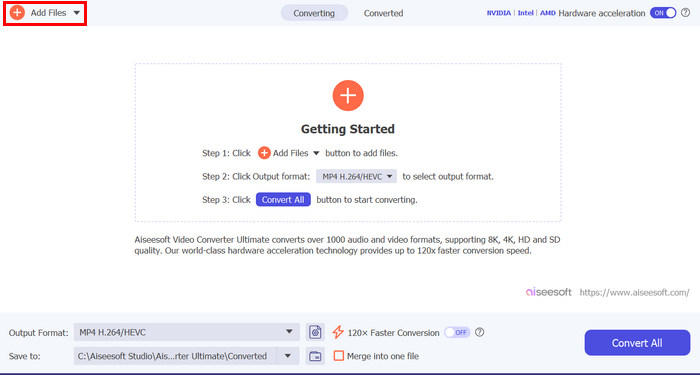
Stap 3. Klik daarna op de Uitvoerformaat hieronder en kies het gewenste videoformaat uit de Video tabblad. Als u klaar bent, klikt u gewoon op de Alles omzetten om te beginnen met het rippen van uw DVD.
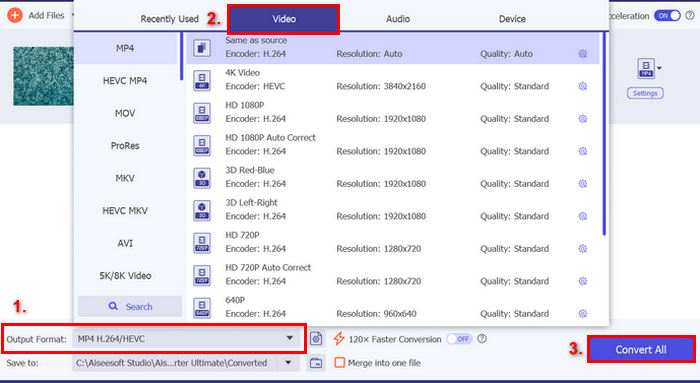
FVC Video Converter Ultimate is een van de beste opties voor het rippen van een dvd naar verschillende videoformaten. Hoewel het mogelijk niet direct ISO-bestanden aanmaakt, kan het toch nuttig zijn voor het maken van een back-up van de inhoud van je dvd.
Deel 2. DVD naar ISO converteren op Windows
Als je Windows gebruikt, is de beste tool om dvd's naar ISO te converteren de WinX DVD Ripper Platinum. Met deze tool kunnen gebruikers media-inhoud van dvd's extraheren en converteren naar ISO-bestanden, zelfs dvd's met kopieerbeveiliging en regiocodes.
Stappen voor het rippen van een DVD naar video en het maken van een ISO:
Stap 1. Klik op uw WinX DVD Ripper Platinum op de DVD-schijf pictogram om de DVD te laden waarvan u een ISO-bestand wilt maken.

Stap 2. Zodra de dvd-informatie is geladen, verschijnt er een venster 'Uitvoerprofiel'. Selecteer daar de Uitvoerprofiel, kies dan DVD-back-upprofiel, klik op DVD-back-upen selecteer ten slotte Kloon DVD naar ISO-image.

Stap 3. Selecteer nu de map waar u het geconverteerde dvd-ISO-imagebestand wilt opslaan. Klik ten slotte op LOOP om te beginnen met het rippen van de ISO-image van de dvd.
Hoewel deze tool ISO-bestanden van dvd's kan maken, kunnen gebruikers zich overweldigd voelen door de interface. Bovendien is een betaald abonnement vereist om deze functie volledig te kunnen gebruiken. Of probeer een ISO-speler om te kijken.
Deel 3. Hoe u een dvd naar een ISO-bestand op een Mac converteert
Als je een Mac gebruikt, is Schijfhulpprogramma de beste keuze om dvd's naar ISO te converteren. Deze tool is een ingebouwde applicatie in macOS waarmee gebruikers opslagapparaten kunnen beheren en schijfkopieën kunnen maken. Een van de functies is het converteren van dvd's naar ISO-bestanden. Hiermee kunnen gebruikers exacte digitale back-ups van hun dvd's maken.
Stappen voor het converteren van DVD naar ISO op Mac:
Stap 1. Plaats op uw Mac de dvd in het station en wacht tot de dvd is geladen.
Stap 2. Open vervolgens Schijfhulpprogramma. Zodra het programma is geladen, zoekt u uw dvd in de linkerzijbalk en selecteert u deze.
Stap 3. Klik nu op de Tabblad Bestand, Kiezen Nieuw beelden selecteer Nieuwe afbeelding van de schijfnaam.

Stap 4. Kies daarna de bestemming en de naam waar u de schijfkopie wilt opslaan en klik vervolgens op de knop Opslaan knop.

Dit proces op de Mac converteert je dvd naar een DMG-bestand in plaats van een ISO-bestand. Hiervoor moet je de Terminal gebruiken en een specifieke opdracht uitvoeren om het DMG-bestand naar een ISO-bestand te converteren.
Deel 4. DVD naar ISO converteren op Linux
PowerISO is software voor het maken van schijfkopieën en beeldverwerking. Met deze tool kunnen gebruikers eenvoudig dvd's rippen om er een ISO-bestand van te maken. Bovendien ondersteunt de applicatie diverse afbeeldingsformaten, waardoor gebruikers naast het ISO-formaat nog meer opties hebben.
Stappen voor het converteren van DVD naar ISO op Linux:
Stap 1. Eerst moet u de tool op uw apparaat installeren.
Stap 2. Voer vervolgens PowerISO uit en klik op de Kopiëren knop op de werkbalk en kies vervolgens Maak een CD/DVD/BD-imagebestand.

Stap 3. Kies ten slotte het dvd-stuurprogramma dat de schijf bevat die u wilt converteren en kies vervolgens ISO als doelbestand. Klik ten slotte op OK om een iso-bestand te maken van de geselecteerde schijf.

Deze specifieke ISO-bestandsmaker is echt geweldig voor het converteren van je dvd naar ISO. Het proces is heel eenvoudig en de stappen zijn gemakkelijk te volgen. De gratis versie beperkt echter de bestandsgrootte die je kunt maken.
Bonusleesvoer: Kijk hier om te zien hoe ISO naar MP4 converteren.
Deel 5. Veelgestelde vragen over het converteren van dvd's naar ISO
Wat is een ISO-bestand?
Een ISO-bestand is een complete digitale kopie van een dvd met alle gegevens, menu's en de bestandsstructuur in één bestand. Gebruikers hebben hierdoor toegang tot de content zonder dat ze de fysieke schijf nodig hebben, wat bescherming biedt tegen mogelijke schade.
Kan ik een beveiligde DVD naar ISO converteren?
Ja. Sommige dvd-ripsoftware, zoals WinX DVD Ripper Platinum, kan kopieerbeveiligde dvd's converteren naar ISO-bestanden. Niet alle tools ondersteunen dit echter, dus het is essentieel om software te kiezen die encryptie ondersteunt.
Welk ander formaat, naast ISO, is het beste om DVD's te rippen?
Naast ISO is MP4 een uitstekende keuze voor het rippen van dvd's vanwege de compatibiliteit op meerdere apparaten en de efficiënte compressie. De door FVC gekozen Video Converter Ultimate wordt aanbevolen voor het converteren van dvd's naar MP4, met hoogwaardige uitvoer, batchconversie en bewerkingstools.
Gevolgtrekking
Omzetten DVD's naar ISO Bestanden opslaan is een effectieve manier om uw media te bewaren en te beschermen tegen mogelijke fysieke schade, terwijl u toch eenvoudig toegang behoudt. Met de methoden die in dit artikel worden genoemd, kunt u eenvoudig ISO-bestanden van dvd's maken, of u nu macOS, Windows of Linux gebruikt. Kies de beste tool voor uw besturingssysteem en ga vandaag nog aan de slag, zodat uw favoriete dvd's jarenlang veilig en toegankelijk blijven.



 Video Converter Ultimate
Video Converter Ultimate Scherm opnemer
Scherm opnemer



